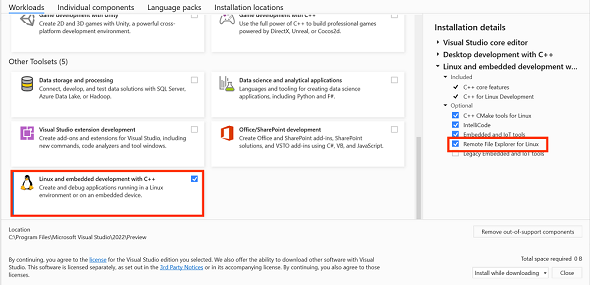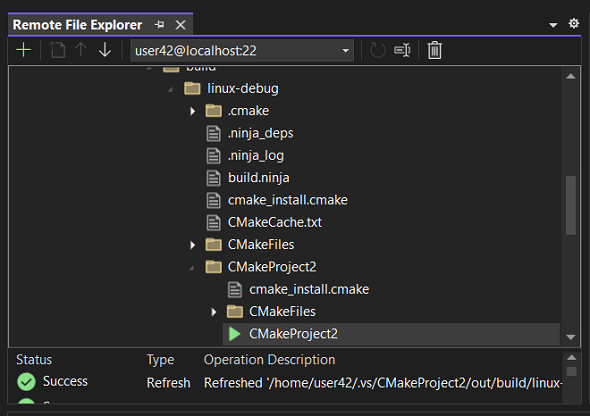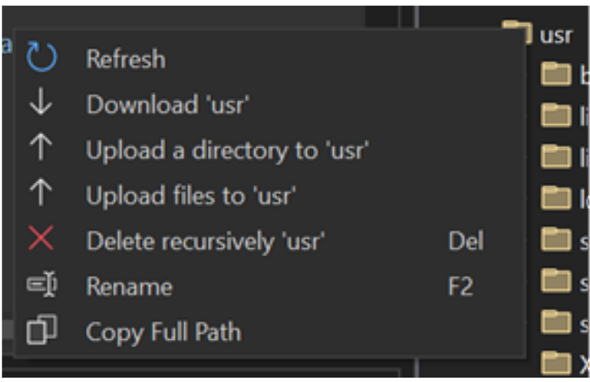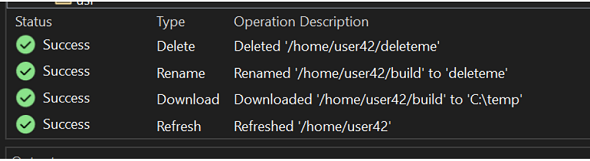「Visual Studio 2022 17.6 Preview 1」新機能、リモートエクスプローラーの詳細をチェック:リモートマシン上のファイルの表示、アップロード、ダウンロードなどが可能
Microsoftは、2023年2月末にリリースした「Visual Studio 2022バージョン17.6 Preview 1」(VS 17.6 Preview 1)の新機能であるリモートエクスプローラーを紹介した。
Microsoftは2023年2月27日(米国時間)、「Visual Studio 2022バージョン17.6 Preview 1」(以下、VS 17.6 Preview 1)の新機能であるUNIX用リモートエクスプローラーを紹介した。
UNIX用リモートエクスプローラー(下のツールウィンドウ)では、Visual Studioインスタンスの接続マネージャーを介して接続されているリモートマシン上のファイルやフォルダを参照したり、リモートマシンに対してファイルやフォルダをアップロード、ダウンロードしたりできる。
リモートエクスプローラーにアクセスするには
リモートエクスプローラーにアクセスするには、VS 17.6 Preview 1をダウンロードする際に、「Visual Studio Installer」でワークロードとして「C++を使用したLinuxおよび埋め込み開発」を選択し、オプション項目として「Linux用リモートファイルエクスプローラー」にチェックが入っていることを確認する。
ダウンロードしたら、Visual Studioの[表示]-[リモートファイルエクスプローラー]で、いつでもリモートエクスプローラーを開ける。
リモートエクスプローラーで何ができるか
リモートエクスプローラーにより、リモートマシン上のファイルディレクトリを参照できる。フォルダの内容を展開して読み込むには、フォルダのアイコンをダブルクリックするか、左の矢印キーを押す。
ツールバーのアイコンを使って、または操作したいアイテムを右クリックして、ファイルやフォルダをダウンロードしたり、アップロードしたりすることもできる。
さらに、ツールバーのドロップダウンを使ってターゲットマシンを切り替えたり、更新アイコンを使ってディレクトリの内容を更新し、変更を同期したり、ツールバーのアイコン、または右クリックメニューを使って、ファイルやディレクトリの名前変更や削除を行ったりできる。
更新は、ユーザーがリモートエクスプローラーでアクションを実行するたびに自動的に行われるが、スペースキーを押してトリガーすることもできる。
最下部のペインでは、進行中および過去のファイル操作を表示したり、任意の時点でファイル操作をキャンセルしたりできる。
Copyright © ITmedia, Inc. All Rights Reserved.
関連記事
 Arm64サポートでは初の正式版「Visual Studio 2022 17.4」がリリース
Arm64サポートでは初の正式版「Visual Studio 2022 17.4」がリリース
Microsoftは、統合開発環境(IDE)の最新版「Visual Studio 2022バージョン17.4」を公開した。Arm64をサポートする初の正式版のVisual Studioであり、「.NET 7」対応や、更新プログラムのロールバック機能を含むエンタープライズサポートなど、多くの重要な新機能を搭載する。 Arm64デバイスでネイティブ開発が可能に、「Visual Studio 2022 17.3 Preview 2」がリリース
Arm64デバイスでネイティブ開発が可能に、「Visual Studio 2022 17.3 Preview 2」がリリース
MicrosoftはWindows 11向けのネイティブArm64アプリケーションとして「Microsoft Visual Studio 2022バージョン17.3 Preview 2」をリリースした。「Windows 11 Armデバイス」でArm64アプリケーションのビルドとデバッグをネイティブにサポートする。 「Visual Studio 2022 17.4」の新しい生産性向上機能とは ログのタイムスタンプ、オーディオキューなどを実装
「Visual Studio 2022 17.4」の新しい生産性向上機能とは ログのタイムスタンプ、オーディオキューなどを実装
Microsoftは、統合開発環境(IDE)の最新版「Visual Studio 2022バージョン17.4」の新しい生産性向上機能を公式ブログで紹介した。出力ウィンドウのタイムスタンプ機能、選択テキストに一致する文字列の強調表示、マウスホイールによる水平スクロール、オーディオキューなどだ。